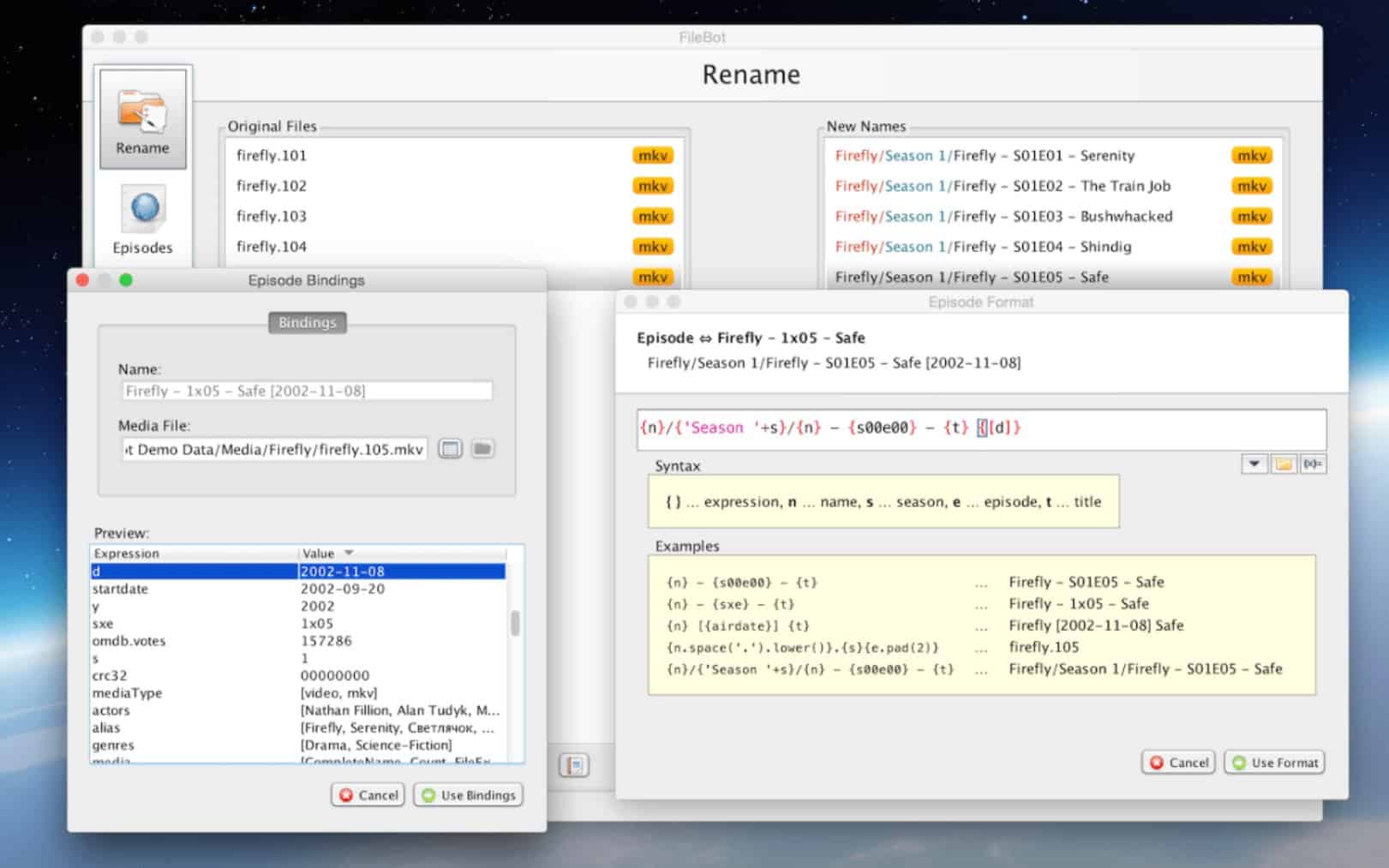O FileBot é uma ferramenta definitiva para organizar e renomear seus filmes, programas de TV e anime, bem como buscar legendas e arte. Uma ferramenta inteligente e funcional. Saiba como instalar o renomeador FileBot no Linux.
Algumas funcionalidades do FileBot:
- Uma interface de usuário simples ajustada para arrastar e soltar;
- Implantação de aplicativo simples e independente de plataforma;
- Interface cmdline poderosa e cheia de recursos e interface de script para qualquer tipo de automação;
- Renomeie e mova centenas de arquivos de mídia em questão de segundos;
- Obter informações do episódio em TheTVDB, AniDB ou TVmaze;
- Lógica de correspondência de arquivo / episódio precisa, robusta e simplesmente incrível;
- Detecção automática de nome de série/anime/filme;
- Esquema de nomenclatura de episódios poderoso e altamente personalizável;
- Suporta preferências de idioma para títulos de séries e episódios;
- Suporta identificação e renomeação de filmes via TheMovieDB;
- Reverter renomear arquivos usando o histórico interno ou o arquivo torrent original;
- Baixe as legendas do OpenSubtitles;
- Lógica avançada para combinar arquivos com as legendas mais adequadas;
- Encontre legendas exatas no OpenSubtitles;
- Carregar legendas com hash de filme para OpenSubtitles;
- Visualizador de legendas integrado para arquivos srt, ass e sub;
- Transcodifique qualquer legenda como srt codificado em UTF-8;
- Crie e verifique facilmente arquivos sfv, md5, sha1 e sha256;
- Ciente das somas de verificação incorporadas ao nome de arquivo;
- Compare diretamente duas ou mais árvores de diretório;
- Pesquisa automática de qualquer verificação de arquivo existente;
- Identifique e renomeie músicas usando impressões digitais de áudio AcoustID e informações do MusicBrainz;
- Extraia arquivos de arquivos zip , rar de vários volumes e 7zip , bem como imagens ISO.
Siga o tutorial abaixo e instale-o agora mesmo em seu Linux!
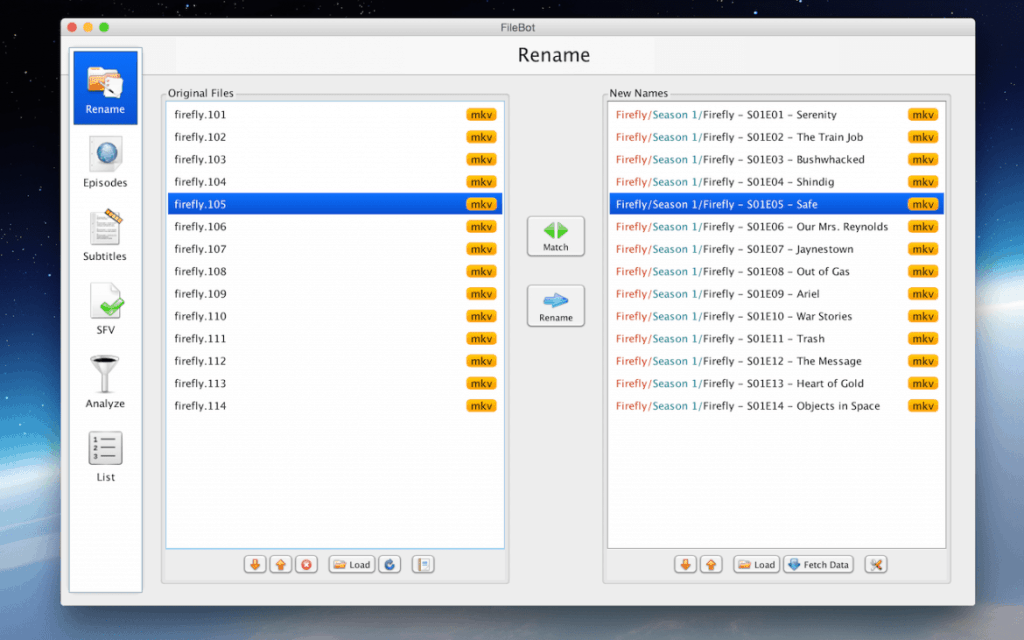
Instalando o FileBot no Ubuntu, Kubuntu, Xubuntu e derivados!
Para instalar o FileBot no Ubuntu Linux. Inclusive você também pode instalar o FileBot no Linux Mint sem nenhum problema execute o comando abaixo:
Instalando o renomeador FileBot no Fedora e derivados!
Para instalar o FileBot no Fedora, execute os comandos abaixo. Lembrando que caso você já tenha o suporte ao Snap habilitado no Fedora, pule para o passo 3, o de instalação do pacote:
Passo 1 – Instalar o Snapd:
Após executar o comando acima, lembre-se encerrar a sessão ou reiniciar o computador! Em seguida, vamos criar um link simbólico para ativar o suporte ao Snap clássico:
Passo 2 – Criar link simbólico:
E agora, vamos executar o comando para instalar o FileBot no Fedora ou derivados:
Passo 3 – Agora vamos executar o comando para instalar o FileBot no Fedora ou derivados:
Instalando o FileBot no Debian e derivados!
Para instalar o FileBot no Debian, execute os comandos abaixo. Caso você já tenha Snap ativado e habilitado no seu Debian, pule para o passo 2, que seria da instalação:
Passo 1 – Atualizar os repositório e instalar o Snapd:
E agora, vamos executar o comando para instalar o FileBot no Debian ou derivados. Observe que o comando abaixo está com o sudo, caso você não o tenha habilitado, remova o sudo e instalar usando o ROOT mesmo:
Passo 2 – Agora vamos executar o comando para instalar o FileBot no Debian e derivados:
É isso, esperamos ter ajudado você a instalar o FileBot no Linux!